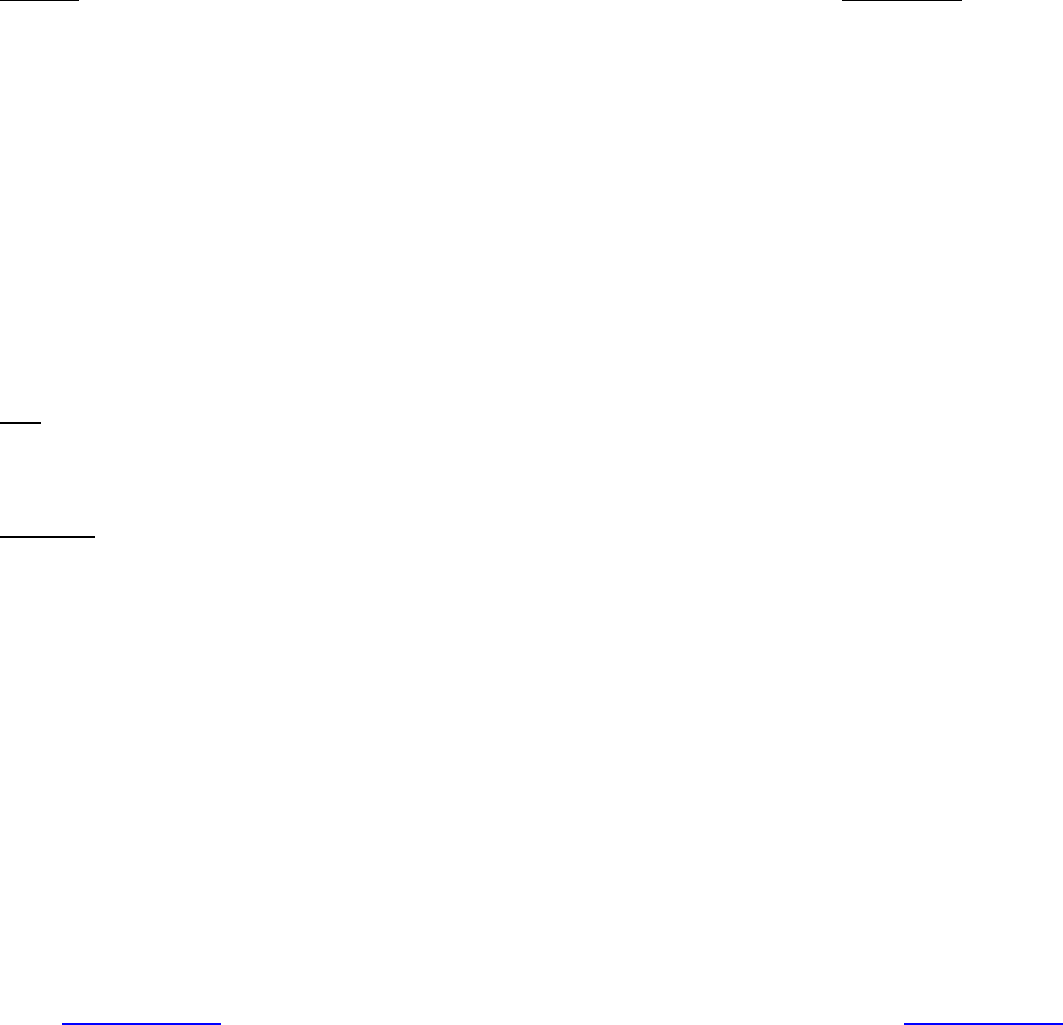
© 2015 – WWW.FOTOLIJST.INFO Pag. 3 van 4
Hoofdmenu
Zet de fotolijst aan en druk op de Hoofdmenu (HOME) toets. De fotolijst toont nu het hoofdmenu.
Het hoofdmenu heeft de volgende keuzes;
1) Foto – hiermee start de foto weergave (diashow). Druk op ENTER om de diashow te stoppen
en een enkele foto weer te geven. Onderin wordt dan het foto menu zichtbaar. Druk op EXIT
om de miniatuur weergave te tonen. Onderin staan alle foto’s in verkleinde weergave.
2) Muziek – hiermee start de weergave van muziek bestanden. Gebruik de navigatie knop op de
afstandsbediening om de weergave aan te passen. Met de knoppen Boven/Onder gaat u naar
het volgende muziek bestand. Play/Pauze start de muziek of zet deze stop. Het volume is aan
te passen met de Zachter/Harder knoppen. Mute zet het geluid uit.
3) Video – hiermee start de video weergave. Druk op EXIT om de miniatuur weergave te tonen.
Rechts in beeld staat een lijst van de beschikbare video bestanden. Gebruik de navigatie knop
op de afstandsbediening en speel een video af met ENTER. Met de knoppen Boven/Onder
gaat u naar het volgende video bestand. Play/Pauze start de video weergave of zet deze stop.
Het volume is aan te passen met de Zachter/Harder knoppen. Mute zet het geluid uit.
4) Time – de fotolijst kan een diashow weergeven met de tijd en een kalender in beeld. In het
instellingen menu kunt u de tijd en datum aanpassen, maar ook de alarmfunctie instellen. Met
de knoppen Links/Rechts kunt u de weergegeven maand wijzigen. Met Boven/Onder het jaar.
5) Map – hiermee wordt de inhoud van het geheugen of de geheugenkaart weergegeven. U kunt
door bestanden of mappen bladeren. Rechts in beeld staat een lijst van beschikbare
bestanden. Foto en Video worden in miniatuur weergegeven. Gebruik de navigatie knop op de
afstandsbediening. Druk op ENTER om een foto of video weer te geven.
6) Instellingen – test
Media
Met de SD/USB knop op de afstandsbediening kunt u een andere geheugenkaart selecteren indien
die in de fotolijst geplaatst is. Standaard zal de fotolijst het interne geheugen (RAID Memory)
gebruiken om af te spelen. Als u een geheugenkaart in de fotolijst plaatst, schakelt de fotolijst om naar
deze geheugenkaart. Maak een keuze tussen Intern, Kaart of USB-stick.
Fotoweergave
Bij weergave van een enkele foto, is onderin een menu zichtbaar. Gebruik de navigatie knopen op de
afstandsbediening in dit menu. Bevestig een instelling met ENTER. Gebruik EXIT om een stap terug
te gaan in het menu.
1) Roteren – draaien van de foto. Alternatief is de Beeld draaien knop op de afstandsbediening.
2) Zoom – vergroten van de foto. Alternatief is de Zoom knop op de afstandsbediening.
3) Blader terug – ga één foto terug.
4) Blader vooruit – ga één foto vooruit.
5) Volledig scherm – geef de foto volledig weer. Keer terug naar het menu met ENTER.
6) Wissen – verwijder de foto uit het interne geheugen, van de geheugenkaart of USB-stick.
7) Kopiëren – kopieer de foto naar het interne geheugen. Sluit de fotolijst aan op een computer
om eenvoudig meerdere foto’s naar het interne geheugen te kopiëren.
8) Info – toon aanvullende informatie van de weergegeven foto.
9) Exit – ga terug naar de miniatuur weergave van foto’s. Alternatief is de EXIT knop op de
afstandsbediening.
10) Beeld instellingen – pas de instellingen van het beeldscherm. Helderheid, Contrast en
Verzadiging zijn instelbaar. Stel één instelling per keer aan. De standaard instelling van alle
drie de waardes is 5.
© 2015 – WWW.FOTOLIJST.INFO Pag. 4 van 4
Instellingen menu
Kies in het hoofdmenu voor Instellingen of druk op de Menu knop van de afstandsbediening. Met de
navigatie knop boven/onder/links/rechts kunt u door de verschillende menu optie’s heen lopen. Met de
“Enter” knop selecteert u de instelling. Pas de instelling aan met de navigatie knop. Bevestigen van de
instelling doet u met “Enter”. Annuleren met Exit.
Systeem
• Taal : instellen van de taal van de fotolijst. (Duits, Engels, Nederlands, etc.)
• Helderheid : instellen van de helderheid van het beeldscherm
• Contrast : instellen van het contrast van het beeldscherm
• Verzadiging : instellen van de kleur van het beeldscherm
• Volume : instellen van het geluidsvolume van de speakers
• Firmware versie : toont de software versie van de fotolijst
• Fabrieksinstelling : zet de fotolijst terug naar standaardinstellingen. (bevestiging = JA)
• Firmware Update : mogelijkheid om de software van de fotolijst aan te passen.
• Opstart modus : keuze hoe de fotolijst opstart als de stroom aan gaat.
(Hoofdmenu weergeven, Foto , Muziek, Video of Kalender weergave)
• Auto rotatie : de weergegeven foto zal automatisch draaien, als u de fotolijst zelf draait.
Foto
• Achtergrondmuziek : achtergrond muziek weergeven, bij de weergave van een foto diashow.
• Beeldverhouding : de fotolijst zal de foto zo goed mogelijk weergeven op een volledig scherm.
(Passend op het scherm = volledige foto met evt. zwarte balken als vulling)
(Passend bijsnijden = de foto beeldvullend weergeven en randen wegsnijden)
(Volledig scherm = foto uitvergroten tot het volledige scherm)
• Diashow snelheid : snelheid van de foto weergave. (5, 10, 30 sec., 5, 15, 60 min. of 24 uur)
• Diashow effect : instellen van de overgang tussen twee foto’s.
• Diashow weergave : weergave van meerder foto’s tegelijk. (één, twee, drie of vier)
• Foto afspeelvolgorde : volgorde van de foto weergave. (op volgorde of willekeurig)
Kalender
• Datum : datum instellen (jaar, maand, dag)
• Tijdsformaat : tijdsformaat instellen (12 or 24 uurs klok)
• Klok : tijd instellen (uur, minuten, seconden)
• Alarm functie : de alarm functie (wekker) aan of uit zetten
• Alarm tijd : stel de wektijd in voor het alarm
• Alarm toon : stel het alarm geluid in
• Alarm frequentie : stel de dagen in voor het alarm (eenmalig, dagelijks, ma t/m vrij, weekend)
• Inschakeltijd : stel de tijd in waarop de fotolijst aan moet gaan. (functie gebruiken Actief=AAN)
• Uitschakeltijd : stel de tijd in waarop de fotolijst uit moet gaan. (functie gebruiken Actief=AAN)
• Autom. Schakelen : stel de dagen in dat de fotolijst automatisch in/uit moet schakelen.
Video
• Beeldverhouding : stel schermweergave van de video in. (origineel formaat of volledig
scherm)
• Video afspeelvolgorde : stel de afspeelvolgorde van de video bestanden in. (eenmalig
afspelen, één video herhalen, alles één keer op volgorde afspel
en of willekeurig afspelen)
Muziek
• Muziek afspeelvolgorde : stel de afspeelvolgorde van de muziek bestanden in. (eenmalig
afspelen, één video herhalen, alles één keer op volgorde afspelen of willekeurig afspelen)
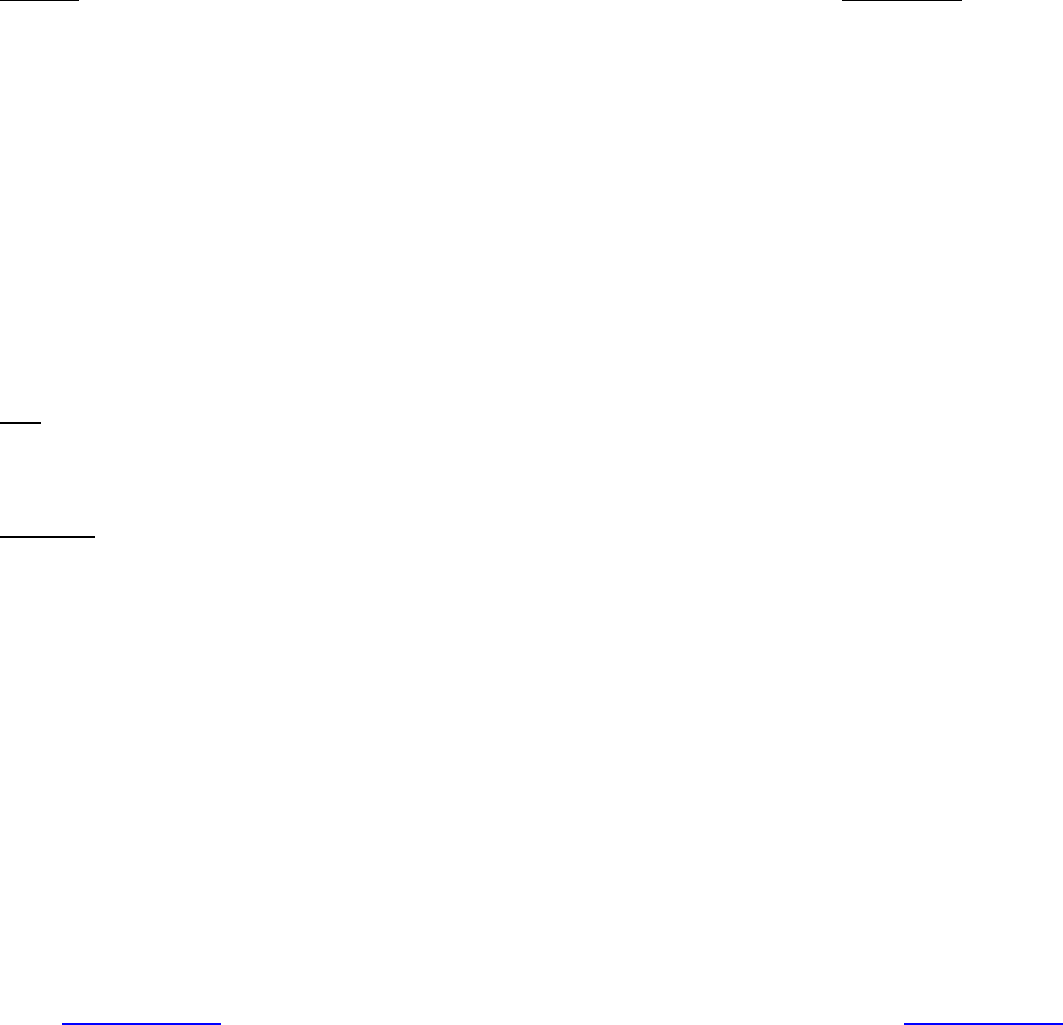
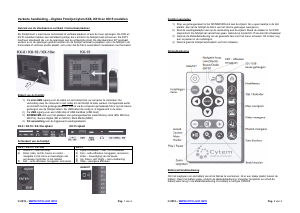


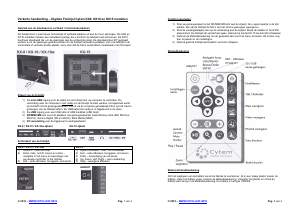
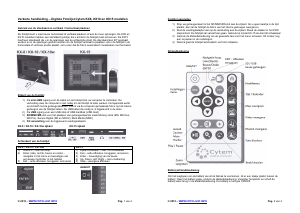
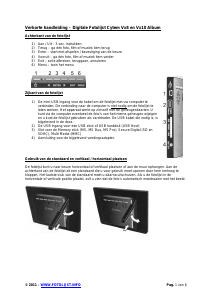

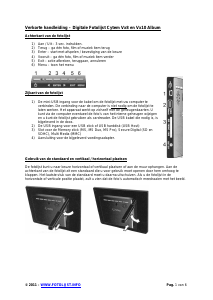


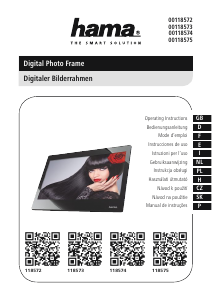
Praat mee over dit product
Laat hier weten wat jij vindt van de Cytem KX15 Digitale fotolijst. Als je een vraag hebt, lees dan eerst zorgvuldig de handleiding door. Een handleiding aanvragen kan via ons contactformulier.